
Tomar una captura de pantalla es una operación que viene muy bien en muchas ocasiones. Son muchas las veces que necesitamos hacer una captura de pantalla y guardarla entre nuestras imágenes para luego compartirla en las redes sociales.
En la breve guía de hoy veamos 3 métodos para tomar una captura de pantalla en teléfonos Realme, especificando inmediatamente que esta guía es válida para cada modelo.
- La guía de video de captura de pantalla de Realme
- Método 1: combinación de teclas
- Método 2: aprovecha el toggle adecuado
- Método 3: captura de pantalla con comandos de voz
La guía de video de captura de pantalla de Realme
Método 1: combinación de teclas

El método más sencillo para hacer una captura de pantalla en un smartphone Realme es, por supuesto, el de la combinación de teclas. Presionando simultáneamente la tecla de encendido y la tecla de volumen abajo logramos capturar una captura de pantalla en unos segundos.
Método 2: aprovecha el toggle adecuado

La combinación de teclas es sin duda el método más cómodo y sencillo de utilizar, pero puede ocurrir que necesites hacer una captura de pantalla y solo tengas una mano libre. En este caso puedes use el botón Captura de pantalla apropiado en el menú desplegable de las herramientas. Para abrir el menú simplemente deslizas de arriba a abajo, puedes hacerlo en cualquier pantalla de tu teléfono. En este menú verás aparecer un botón como el de la foto de arriba, o muy similar, que dice "Captura de pantalla" o "Captura de pantalla". Una vez presionada, la tecla captura la pantalla de su teléfono inteligente Realme y la guarda en la Galería con todas sus otras fotos.
Si no ve el botón en el panel rápido, presione el lápiz en la parte superior derecha para cambiar las funciones activas. Desde la siguiente pantalla solo tienes que añadir la tecla dedicada a las pantallas y luego usarla.
Método 3: captura de pantalla con comandos de voz
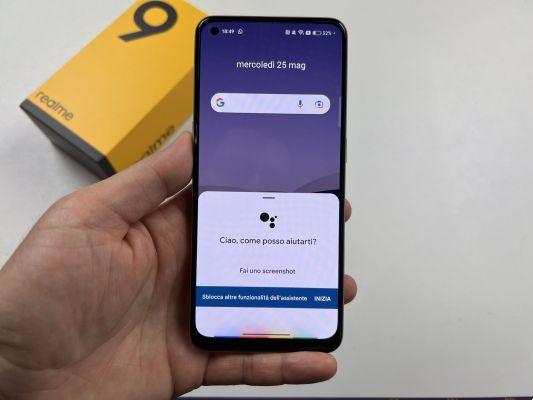
Si desea tomar una captura de pantalla en el teléfono inteligente Realme manos libres, siempre puedes usar el asistente de voz de Google. Una vez que llegues a la página que te interesa capturar, solo tendrás que decir la frase "Ok Google, toma una captura de pantalla", tu asistente de voz se encargará del resto de manera independiente. Por supuesto, encontrará la captura de pantalla guardada en la Galería e inmediatamente tendrá la posibilidad de guardarla o compartirla.


























